LG F7010S-PN Manual book [id]
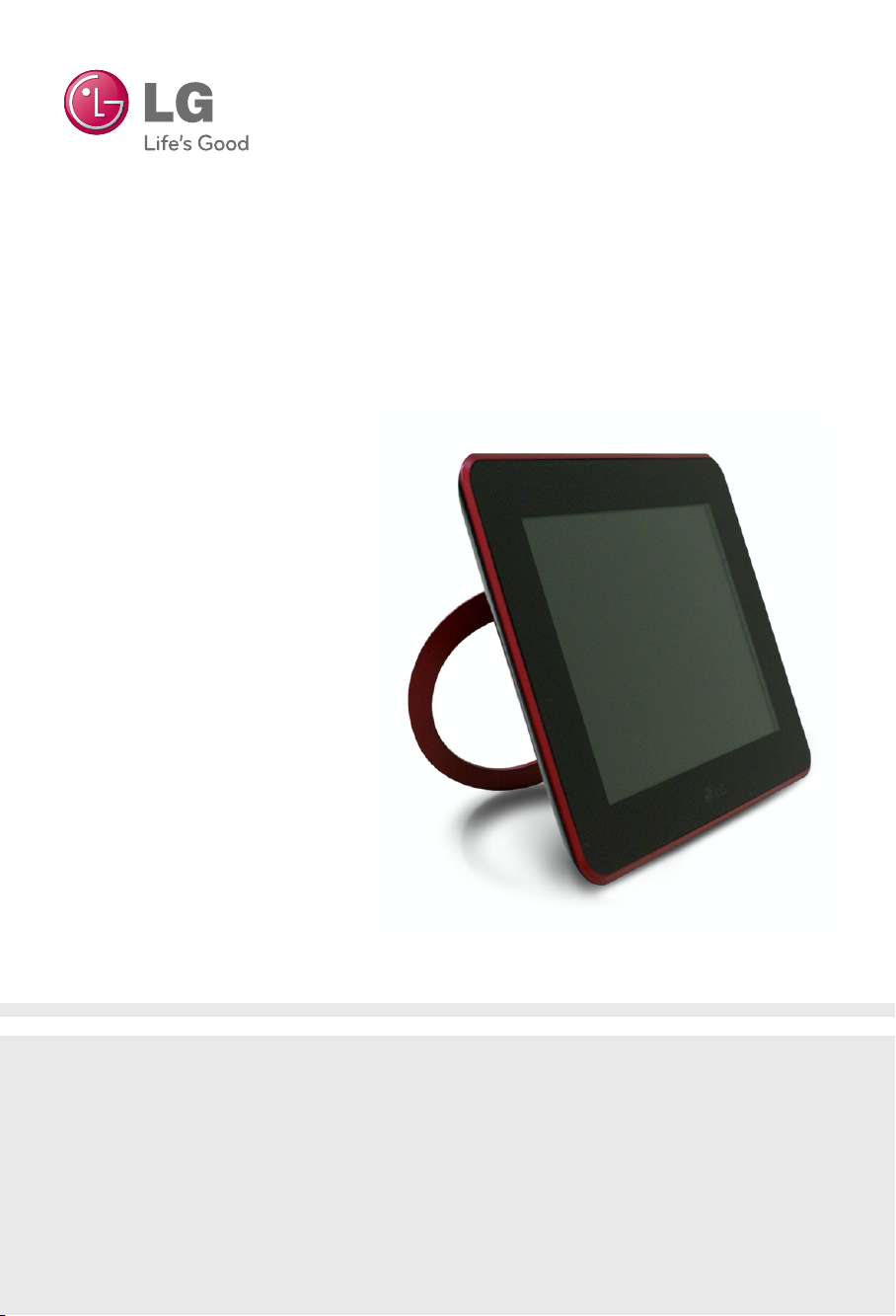
Bingkai Foto Digital
Panduan bagi Pengguna
F7010N
F7010S
F8010N
F8010S
B
acalah Tindakan Pencegahan Penting sebelum menggunakan produk.
Simpan Panduan bagi Pengguna (CD) di tempat yang mudah dijangkau untuk referensi di masa
mendatang.
P
erhatikan label yang menempel di produk dan berikan informasi tersebut kepada dealer ketika
Anda meminta layanan.
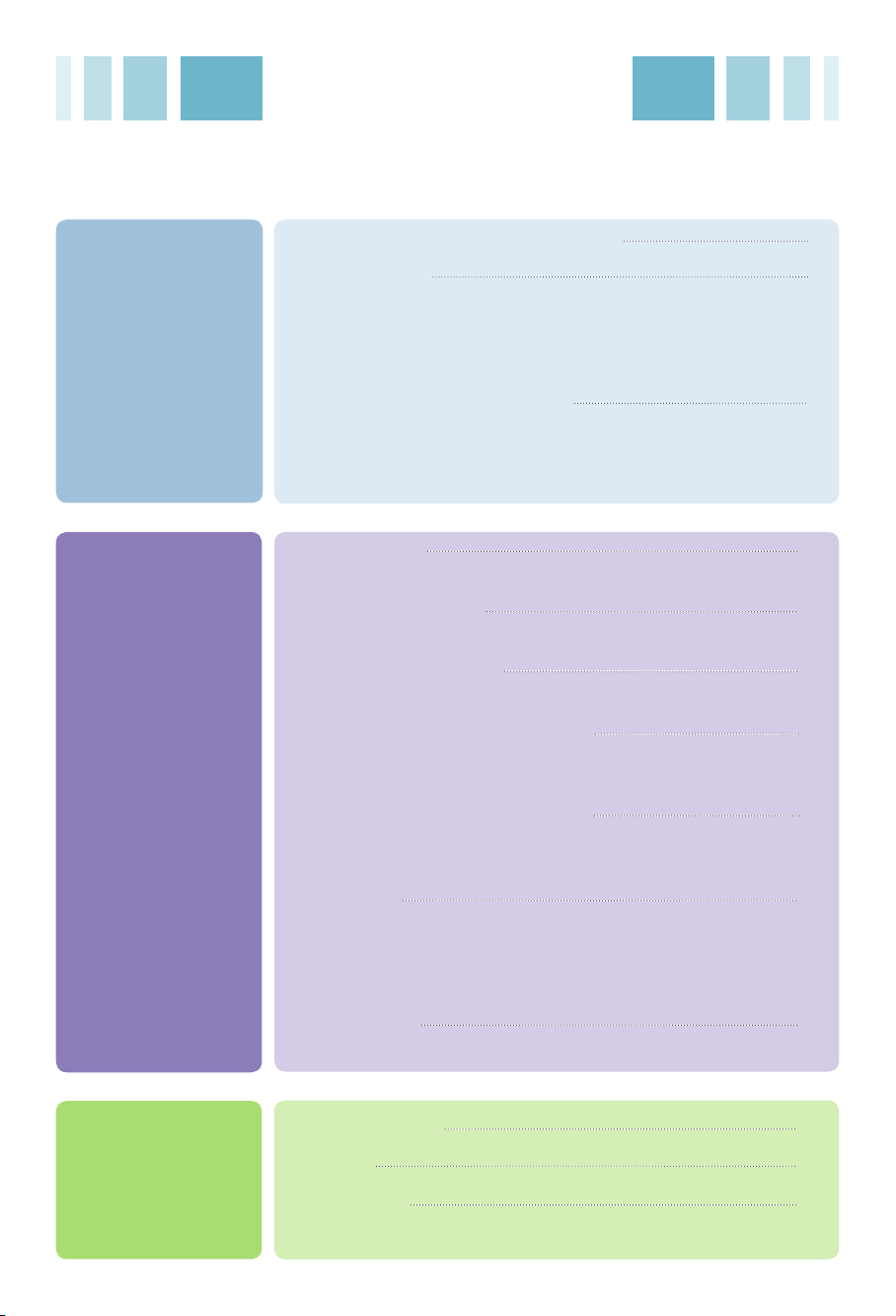
Daftar Isi
Persiapan dan
Penginstalan /
Penyambungan
Menu dan
Fungsi
Tindakan Pencegahan Keselamatan Penting 1
Komposisi produk 3
Aksesoris 3
Nama bagian 4
Nama dan Fungsi Tombol Remote Control 6
Sensor Kontrol Jarak-jauh / Menggan ti Baterai Remote Control 7
Penginstalan dan sambungan produk 8
Menginstal Stand / Menyambungkan Kabel Listrik 8
Menghubungkan USB / Menghubungkan kartu memori 9
Sebelum memulai 11
Pengaturan / Tombol Help 11
Home Menu (Menu Home) 12
Layar Monitor dan Tombol 12
Slide Show (Tayangan Slide) 13
Fungsi Menu Slide Show (Tayangan Slide) 13
Musik (Hanya Model F7010N/F8010N) 15
Memainkan musik 15
Tombol dan komposisi layar memainkan 16
Lampiran
Video (Hanya Model F7010N/F8010N) 17
Memainkan video 17
Tombol dan komposisi layar memainkan 18
Manajemen file 19
Tombol dan komposisi layar 19
Menu manajemen file 20
Hapus / salin file 21
Memilih semua file / Membatalkan semua file 22
Setup (Persiapan) 23
Fungsi Pesan Saat Menghidupkan 25
Pemecahan Masalah 26
Spesifikasi 28
Informasi servis 30
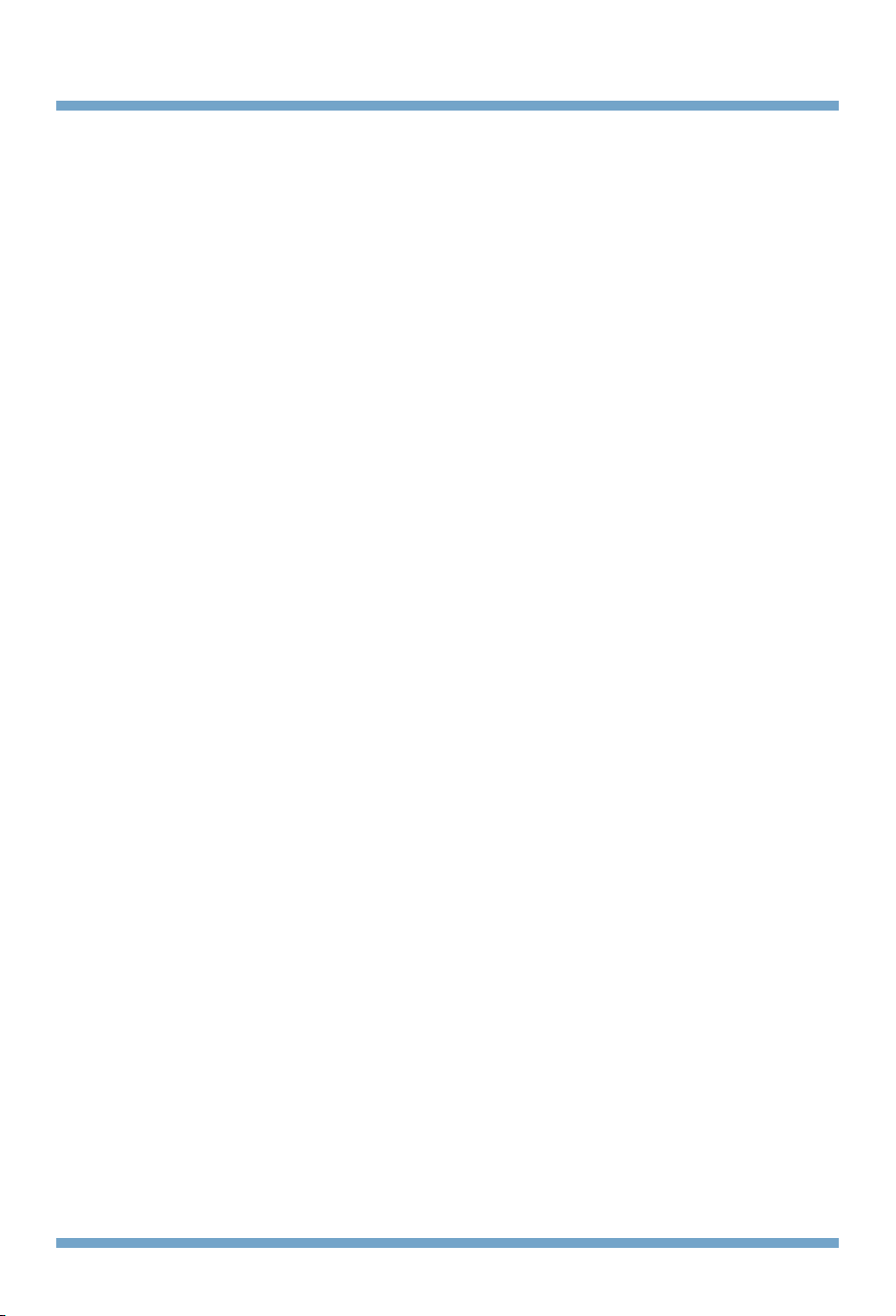
Bingkai Foto Digital
Tindakan Pencegahan Keselamatan Penting
Unit ini dirakit dan diproduksi untuk memastikan keselamatan pribadi, namun penggunaan yang tidak
benar dapat menimbulkan potensi korslet atau bahaya kebakaran. Untuk memastikan bahwa sistem
perlindungan yang benar ditayangkan di layar ini, amati aturan dasar berikut ini untuk penginstalan,
penggunaan, dan layanannya.
Tentang Keselamatan
Hanya gunakan kabel listrik yang disediakan bersama unit. Jika Anda menggunakan kabel listrik yang lain, pastikan
bahwa kabel tersebut disertifikasi oleh standar nasional yang berlaku, jika kabel tidak disediakan oleh penyuplai.
Apabila kabel listrik mengalami kerusakan oleh sebab apa pun, hubungi produsen atau penyedia layanan resmi
terdekat agar diganti.
Kabel catu daya digunakan sebagai perangkat sistem pemutusan utama. Pastikan bahwa stopkontak mudah diakses
setelah penginstalan.
Operasikan layar hanya dari sumberdaya yang ditunjukkan dalam spesifikasi pada panduan bagi pengguna ini atau
yang terdaftar di layar. Jika Anda tidak yakin dengan tipe catu daya yang digunakan, hubungi dealer.
Stopkontak AC dengan muatan berlebih dan kabel tambahan sangat berbahaya. Begitu juga dengan kabel listrik yang
mengelupas dan steker yang rusak. Semua itu dapat mengakibatkan korslet atau bahaya kebakaran. Hubungi teknisi
untuk diganti.
Selama unit ini tersambung ke stopkontak AC, maka listrik tidak akan terputus dari, bahkan ketika unit dimatikan.
Jangan membuka pintu Layar:
■ Di dalamnya tidak ada bagian yang dapat diservis oleh pengguna.
■ Di dalamnya terdapat Voltase Tinggi yang berbahaya, bahkan ketika tidak ada listrik yang mengalir.
■ Hubungi dealer jika layar tidak beroperasi dengan benar.
Untuk Menghindari Luka:
■ Jangan meletakkan monitor di rak yang miring kecuali jika aman.
■ Gunakan hanya stand yang dianjurkan oleh produsen.
■ Jangan menjatuhkan objek atau menghantam produk. Jangan melempar mainan atau objek apa pun ke arah layar
produk.
Tindakan ini dapat mengakibatkan luka badan, dan/atau kerusakan produk.
Mencegah Kebakaran atau Bahaya:
■ Selalu MATIKAN layar jika Anda meninggalkan ruangan agak lama. Jangan tinggalkan layar dalam keadaan
MENYALA saat meninggalkan rumah.
■ Jaga agar anak-anak tidak menjatuhkan atau mendorong benda apa pun ke dalam kabinet layar. Beberapa bagian
di dalam unit mengandung voltase listrik yang membahayakan.
■ Jangan menambah aksesoris yang tidak dirancang untuk layar ini.
■ Pada saat layar akan ditinggalkan tanpa pengawasan relatif lama, cabut steker listrik dari stopkontak.
■ Jangan menyentuh kabel listrik pada saat ada guntur dan kilat. Karena dapat berbahaya dan menimbulkan korslet.
Tentang Pemasangan
Jangan membiarkan apa pun menggencet atau menjatuhi kabel listrik, dan jangan meletakkan layar di mana kabel
listrik dapat rusak.
Jangan menggunakan layar ini di dekat air seperti bak mandi, wastafel, bak cuci piring, bak cuci, di ruangan bawah
tanah yang basah, atau di dekat kolam renang.
Layar dilengkapi dengan bukaan ventilasi pada kabinet agar terjadi pengeluaran panas yang dihasilkan selama
operasional. Jika bukaan ini terhalang, panas tinggi dapat menyebabkan kegagalan yang menimbulkan bahaya
kebakaran. Oleh karena itu, JANGAN PERNAH:
■ Menempatkan layar di ruang tertutup kecuali jika tersedia ventilasi yang baik.
■ Menempatkan layar di dekat atau di atas radiator atau sumber panas.
Jangan menggosok atau memukul LCD Active Matrix dengan sesuatu yang keras karena akan meninggalkan
goresan, menyebabkan kotor, atau merusak LCD Active Matrix secara permanen.
1
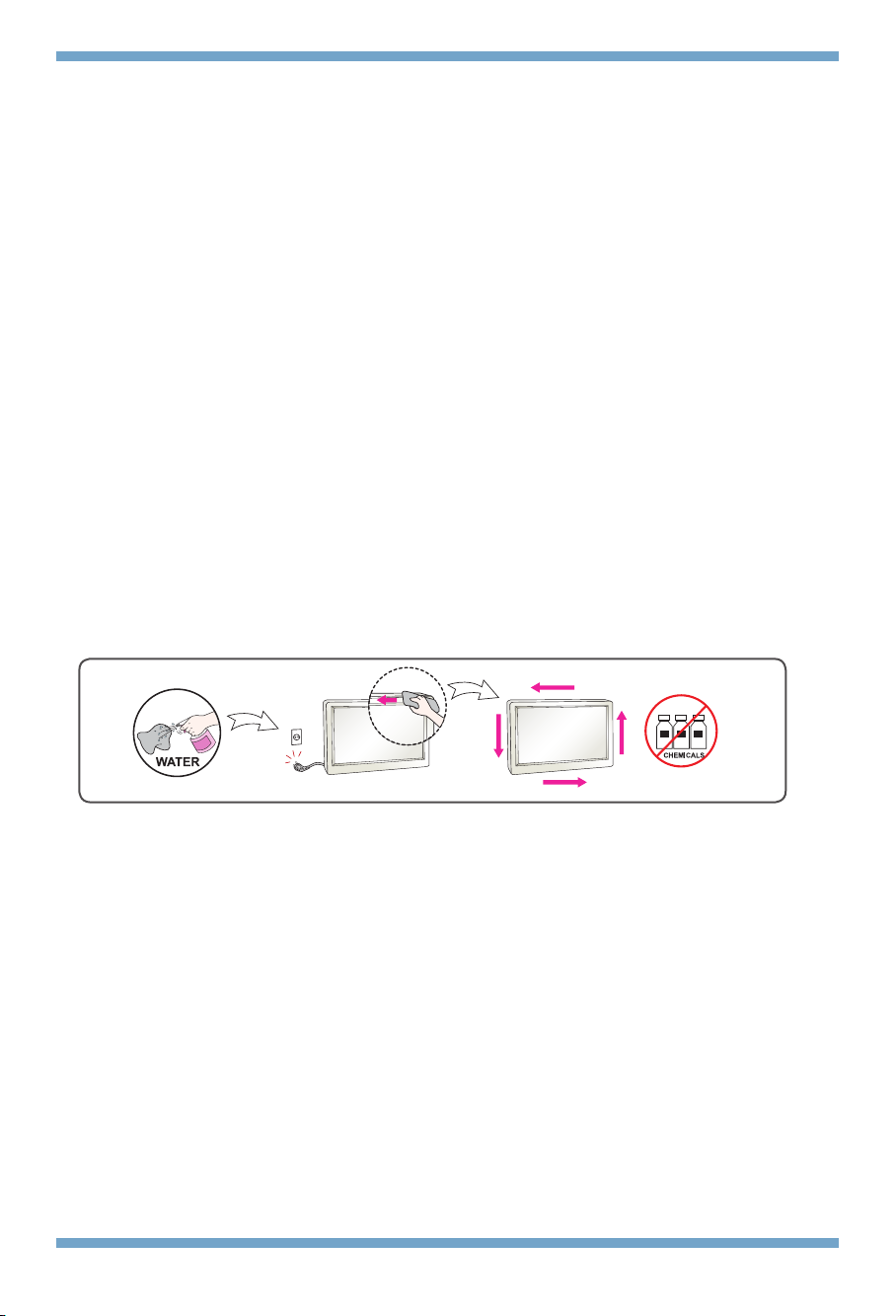
Jangan menekan layar LCD dengan jari dalam waktu lama karena dapat menyebabkan gambar membekas di layar.
Beberapa titik kerusakan mungkin terlihat sebagai bintik Merah, Hijau atau Biru di layar. Namun, bintik ini tidak akan
berdampak atau berpengaruh pada performa layar.
Membiarkan gambar-tetap tertayang di layar dalam waktu lama dapat mengakibatkan kerusakan layar dan
menimbulkan bekas gambar di layar. Gunakan screen saver. Masalah bekas gambar atau masalah terkait lainnya
tidak dikover oleh garansi produk ini.
Pastikan panel menghadap ke depan dan pegang dengan kedua tangan untuk memindahkannya. Jika Anda
menjatuhkan produk, produk yang rusak dapat menyebabkan korslet ataupun kebakaran. Hubungi pusat servis resmi
untuk perbaikan.
Hindari suhu dan kelembaban tinggi.
Tentang Pembersihan
■ Cabut steker listrik monitor sebelum membersihkan bagian depan layar.
■ Gunakan kain agak lembab (bukan basah). Jangan mengarahkan semprotan aerosol langsung ke layar monitor
karena dapat mengakibatkan korslet.
■ Saat membersihkan produk, cabut steker listrik dan gosok perlahan dengan kain lembut untuk mencegah goresan.
Jangan membersihkan dengan kain basah atau menyemprotkan air atau cairan lain langsung ke produk. Karena
ini dapat mengakibatkan korslet. (Jangan gunakan bahan kimia seperti bensin, tiner cat atau alkohol)
■ Semprotkan air ke kain lembut 2-4 kali, dan gunakan kain basah itu untuk membersihkan bingkai depan, usap
dalam satu arah saja.
Terlalu lembab dapat menyebabkan perubahan warna.
Tentang Pengemasan
■ Jangan membuang karton atau bahan kemasan. Bahan tersebut dapat dijadikan wadah yang sesuai untuk
mengangkut unit. Pada saat mengirim unit ke lokasi lain, gunakan kemasan aslinya.
Tentang Pembuangan
■ Lampu pijar yang digunakan di produk ini mengandung sedikit merkuri.
■ Jangan membuang produk ini bersama limbah rumah tangga pada umumnya.
■ Pembuangan produk ini harus dilakukan sesuai dengan peraturan pemerintah lokal.
2
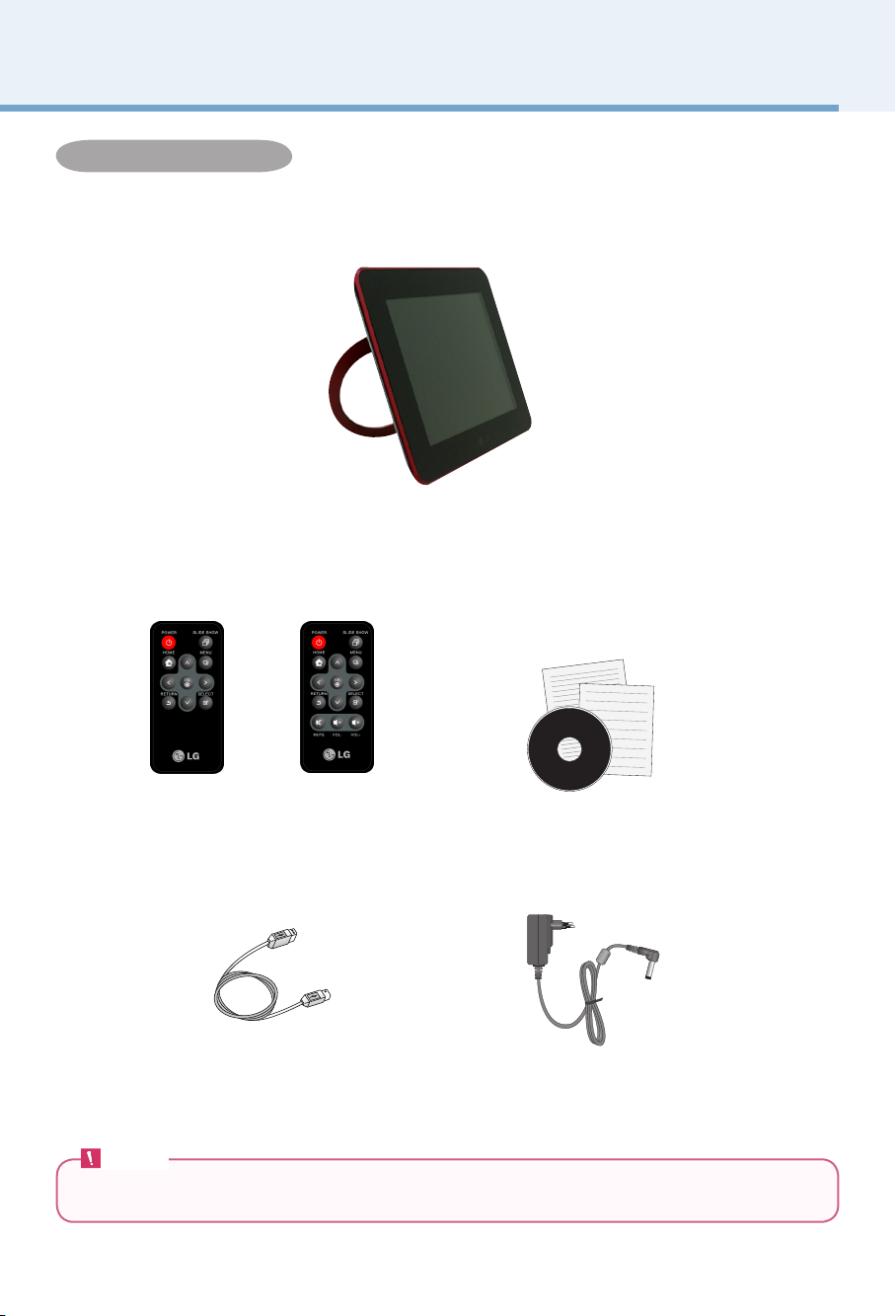
Bingkai Foto Digital
Digital Photo Frame
Digital Photo Frame
Komposisi produk
Aksesoris
■ Periksa aksesoris.
Bingkai Foto Digital
F7010S/F8010S
Kabel USB ke PC
Catatan
■ Bingkai Foto Digital dan aksesorisnya dapat terlihat berbeda dari yang ditunjukkan di sini.
F7010N/F8010N
Remote
Panduan bagi Pengguna CD /
Kartu
Adaptor Daya
3
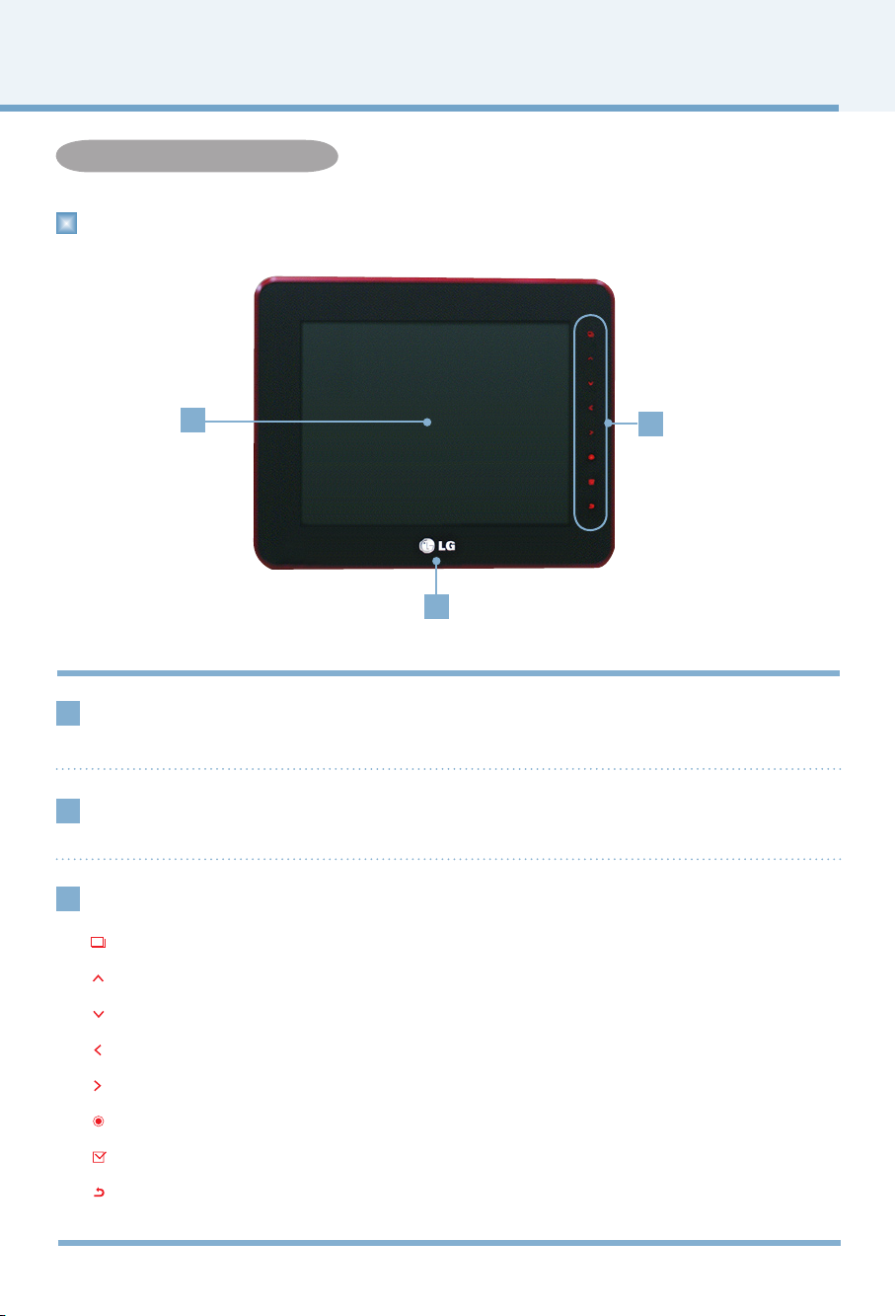
Bingkai Foto Digital
Komposisi produk
Nama bagian
Depan
Sensor kontrol
1
jarak-jauh
Logo LG
2
Tombol Sentuh
3
Tombol MENU
Tombol UP
1
2
Di bagian tengah produk terdapat sensor kontrol jarak-jauh.
Tekanlah ke arah sensor kontrol jarak-jauh saat menggunakannya.
Ketika menyambung ke sumber listrik, lampu logo LG akan menyala.
Memunculkan menu
Ke Atas
3
Tombol DOWN
Tombol KIRI
Tombol KANAN
Tombol OK
Tombol PILIH
Tombol
KEMBALI
Ke Bawah
Ke Kiri
Ke Kanan
OK (Tombol Putar/Jeda digunakan untuk memutar file Tayangan Slide, Musik,
dan Video.)
Memilih file
Pintas: Keluar / Lama: Menu Home
4
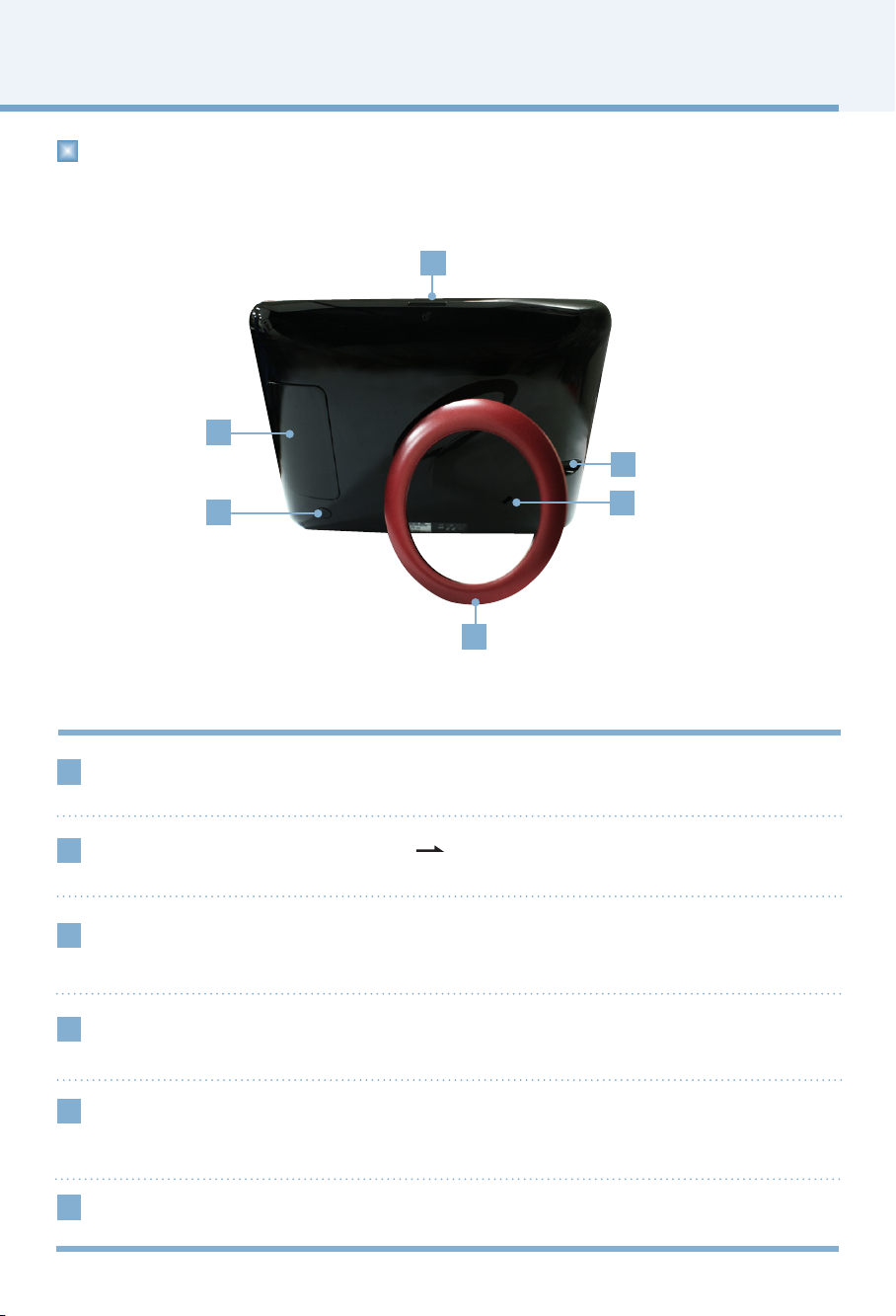
Bingkai Foto Digital
Komposisi produk
Kembali
2
3
4
1
Tombol DAYA
1
Menyambungkan ke media eksternal ( 9P)
2
Tombol hemat listrik
3
Terminal DC 9V IN
4
Anda dapat menghidupkan dan mematikan.
Jika ditekan satu kali, layar masuk ke mode hemat listrik, dan jika ditekan lagi,
layar masuk ke pengaturan default.
Setelah menghubungkan adaptor daya ke terminal DC 9V IN, Anda dapat
menggunakannya dengan menghubungkan kabel daya.
5
6
Slot Keamanan
5
Kensington
(Dibeli terpisah)
6
Stand
Tersambung ke kabel pengunci yang dapat dibeli secara terpisah di kebanyakan
toko komputer.
5
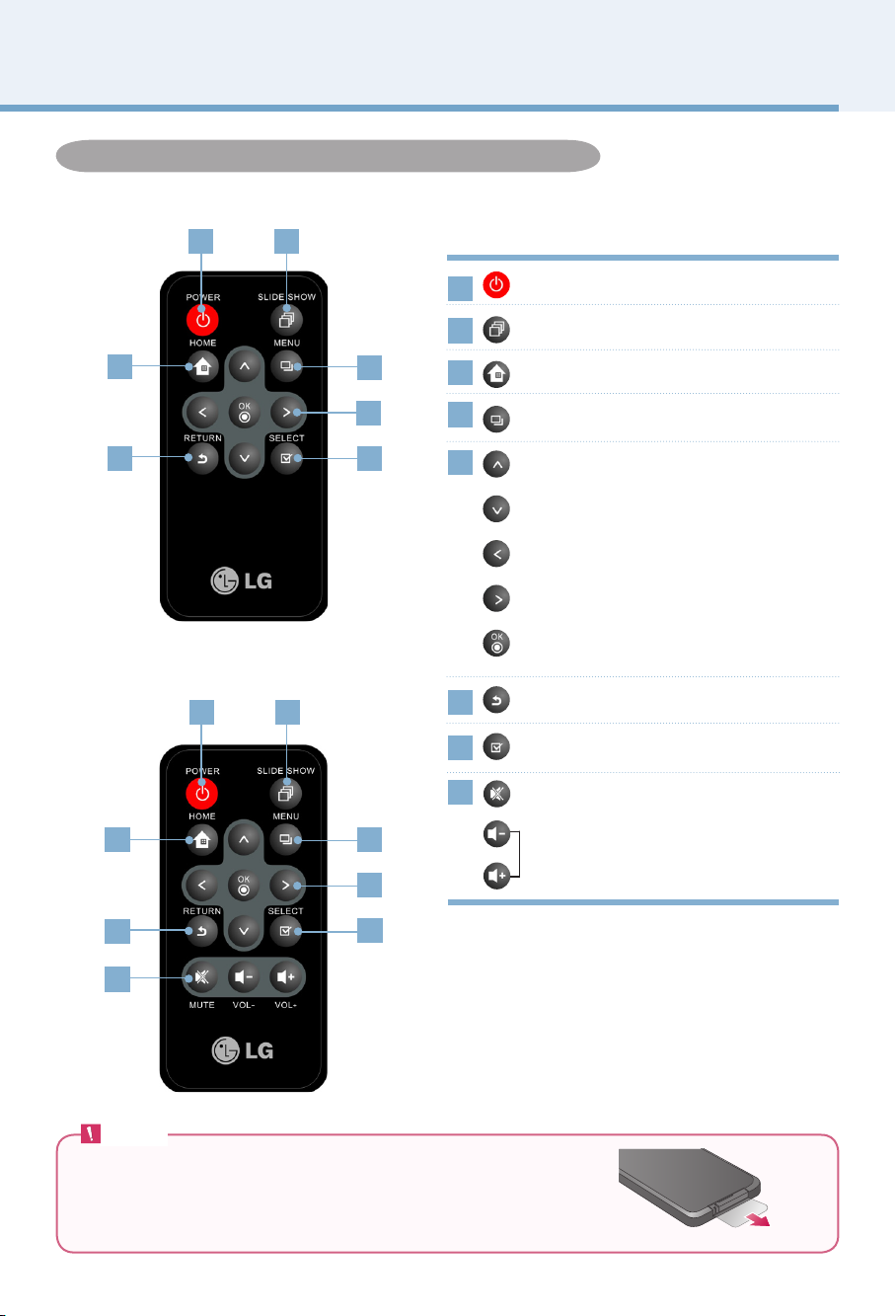
Bingkai Foto Digital
Komposisi produk
Nama dan Fungsi Tombol Remote Control
F7010S/F8010S
1 2
3
6
F7010N/F8010N
1 2
3
1
2
4
5
7
4
3
4
5
6
7
8
Turn ON/OFF
Ke Show Slide (Tayangan Slide)
Ke HomeMenu (Menu Home)
Memunculkan menu
Ke Atas
Ke Bawah
Ke Kiri
Ke Kanan
OK (Tombol Putar/Jeda digunakan untuk
memutar file Tayangan Slide, Musik, dan
Video.)
Ke layar sebelumnya
Memilih file
Ini akan mematikan suara
Ini akan menyesuaikan volume
5
6
8
Catatan
■
Sebelum menggunakan remote control, lepas lapisan pelidnung di
bagian bawah remote control seperti yang ditunjukkan dalam gambar.
7
6
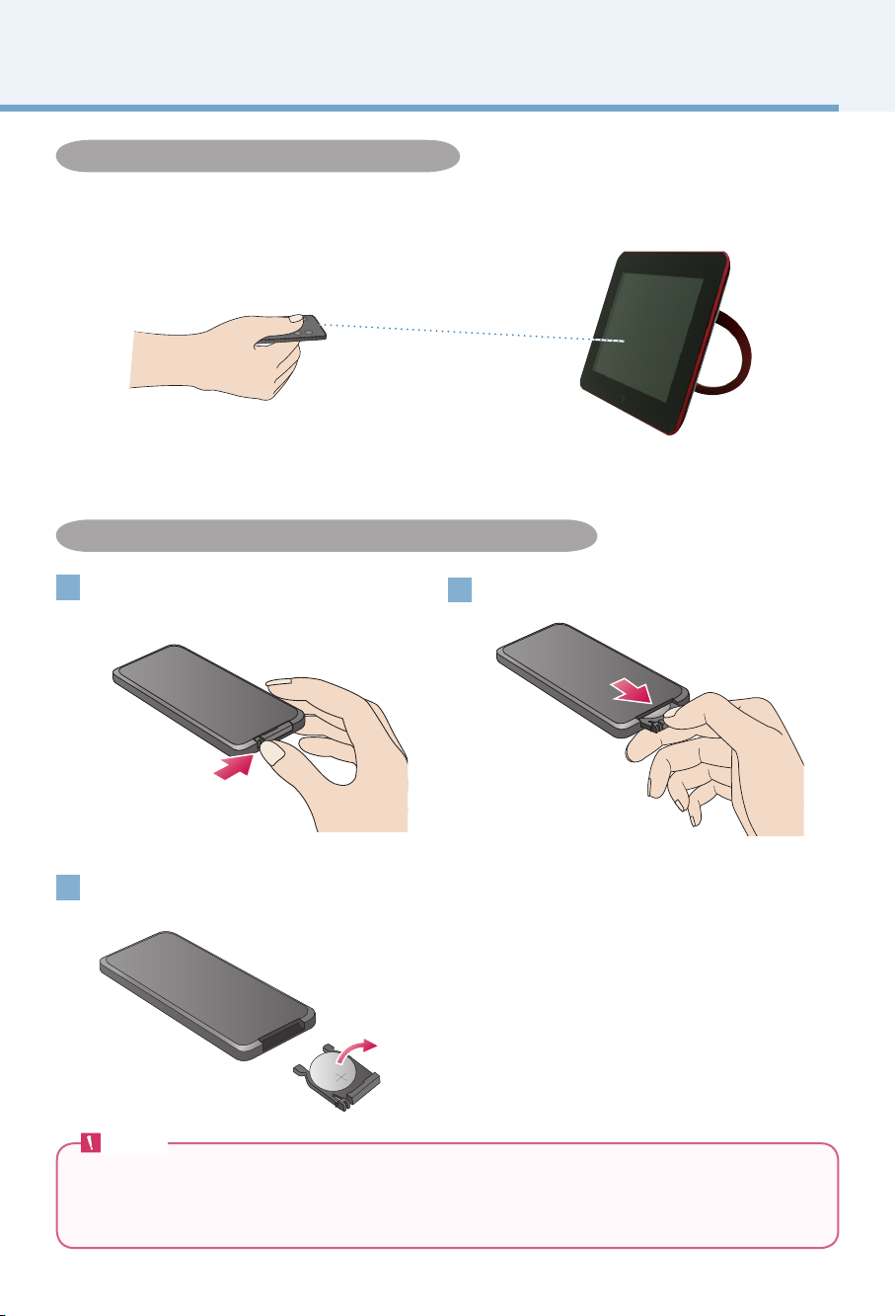
Bingkai Foto Digital
Komposisi produk
Sensor Kontrol Jarak-jauh
■ Di bagian tengah produk terdapat sensor kontrol jarak-jauh. Tekanlah ke arah sensor
kontrol jarak-jauh saat menggunakannya.
Menggan ti Baterai Remote Control
Tekan tab wadah baterai di bagian
1
belakang bawah remote control.
Ganti baterai (Lithium Cell CR2025 3V)
3
dan dorong penjepit masuk.
Catatan
■ Gunakan hanya baterai yang ditetapkan. Jika tidak melakukannya, baterai dapat meledak.
■ Berhati-hatilah karena benda asing dapat masuk ke bagian dalam kontrol jarak-jauh saat mengganti
baterai.
■ Jika tidak menggunakan baterai dengan benar, hal ini kebocoran atau korosi.
Tarik keluar penjepit baterai.
2
7
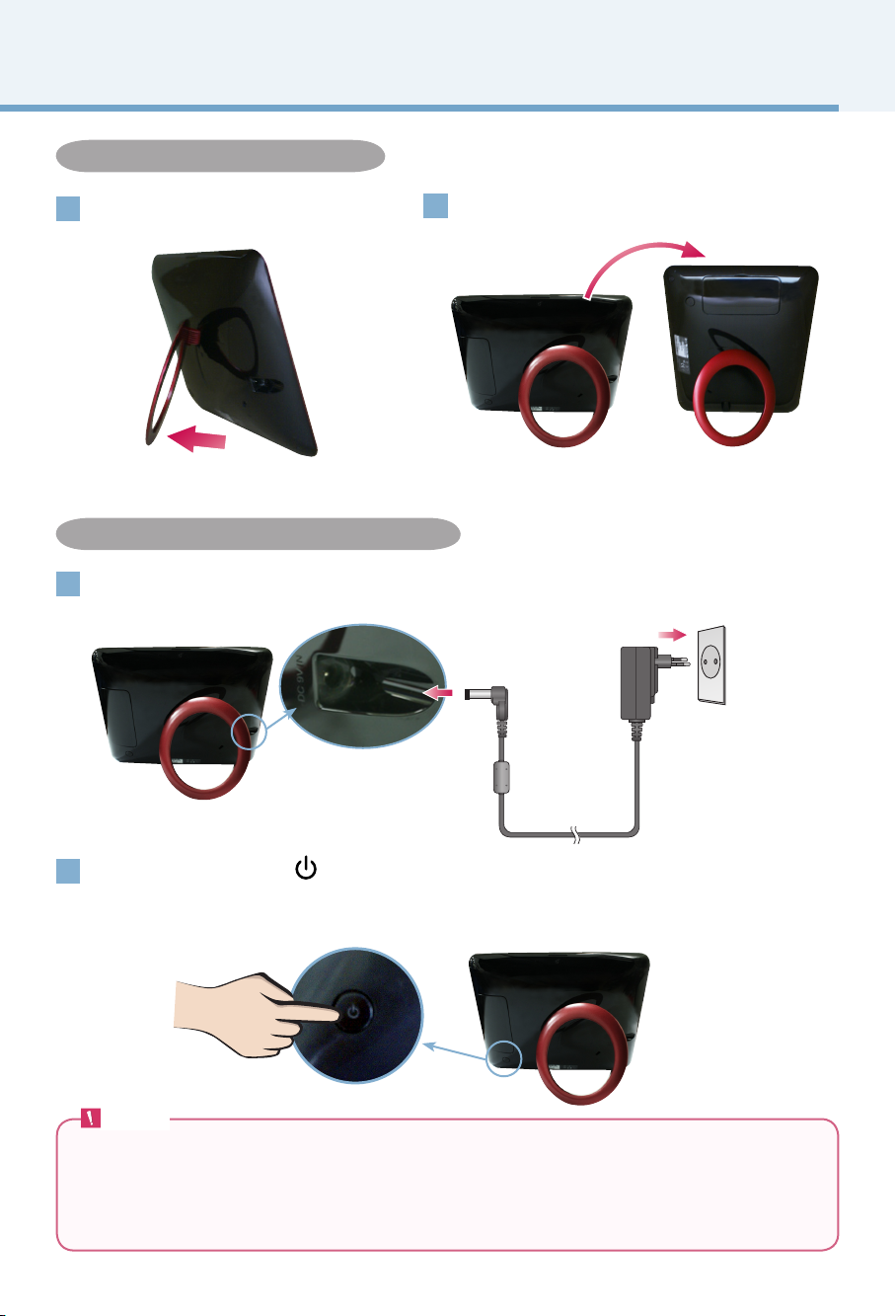
Bingkai Foto Digital
Penginstalan dan sambungan produk
Menginstal Stand
Tarik perlahan stand produk.
1
Produk dapat dipasang secara horizontal atau
2
vertikal.
Menyambungkan Kabel Listrik
Setelah menyambungkan adaptor daya ke terminal IN 9V DC ke produk,
1
sambungkan kabel listrik.
Tekan tombol POWER di bagian belakang produk atau remote untuk
2
menghidupkan daya. Untuk mematikan daya, tekan tombol POWER selama 2~3 detik
hingga layar mati.
Catatan
■ Setelah menyetel stand, periksa apakah produk tersebut stabil. Produk harus disetel dengan benar,
karena produk dapat rusak akibat benturan atau jatuh.
■ Bila memilih Auto pada menu Orientasi pada Pengaturan, gambarnya secara otomatis turut berputar.
Namun Menu dan Bantuan-Tombol tidak berputar.
■ Produk dan aksesorisnya dapat terlihat berbeda dari yang ditunjukkan di sini.
8
